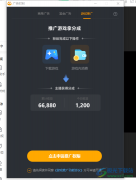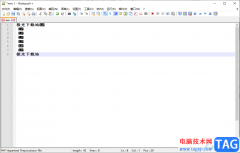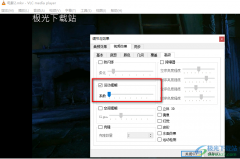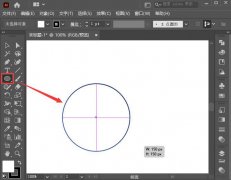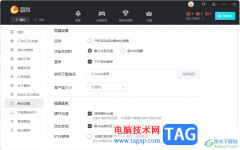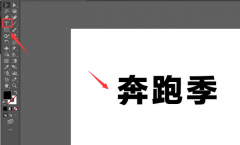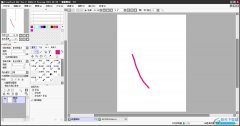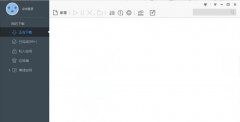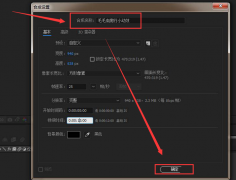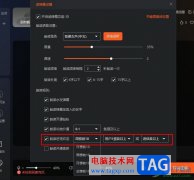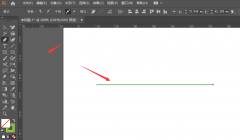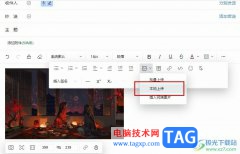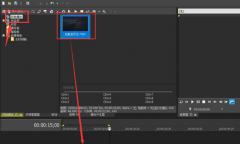115网盘中提供了一个隐藏模式功能,大家可以通过这样的功能进行隐私文档的上传,当你在电脑中存放了很多十分重要的文档,而这些文档不允许别人进行查看,那么就可以进入到隐藏模式的窗口中,将这样的文档内容进行上传即可,将文档上传到隐藏模式的页面中,那么当你需要进行查看该文档的时候,就需要输入隐藏模式的密钥才能进行查看,这样就会更好的防止该文档被泄露的风险,下方是关于如何使用115网盘开启加密文档的具体操作方法,如果你需要的情况下可以看看方法教程,希望对大家有所帮助。
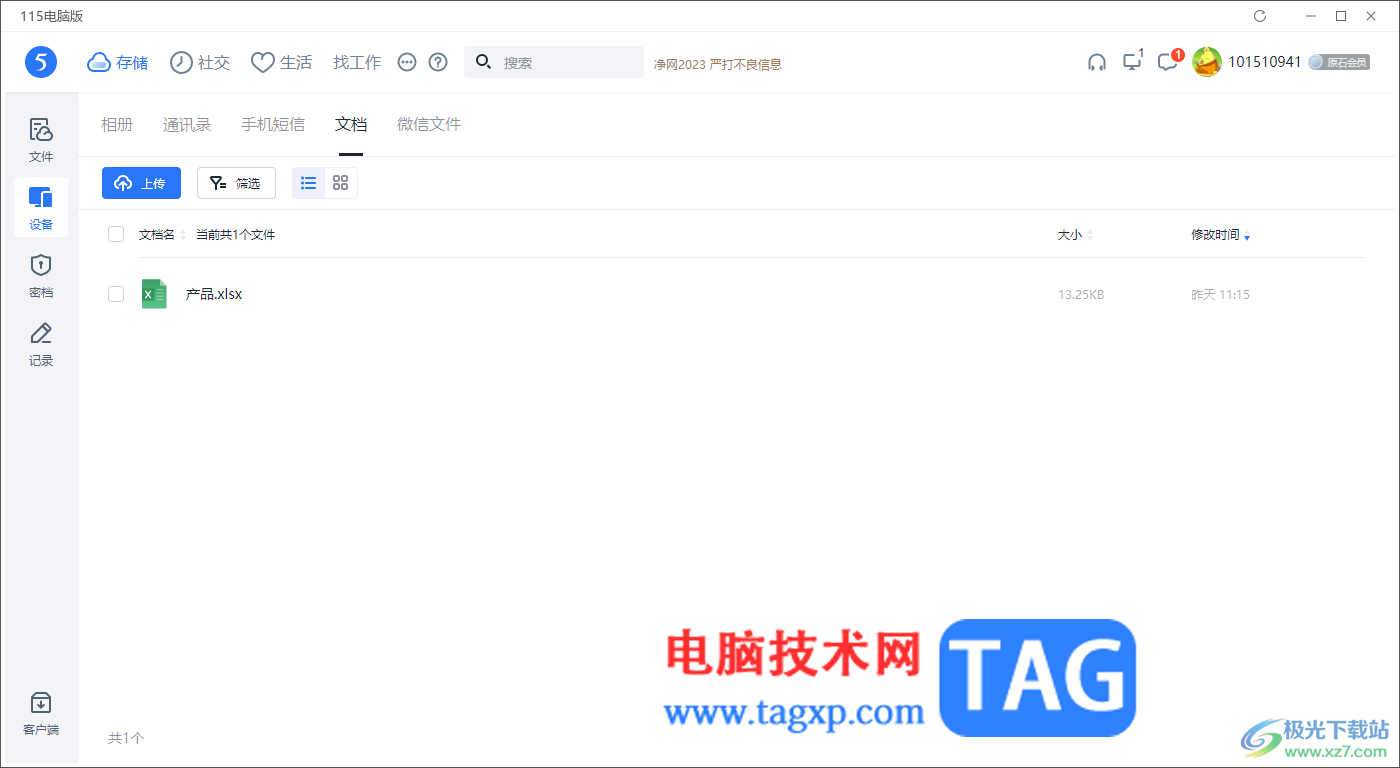
方法步骤
1.首先,我们需要在电脑中将115网盘点击打开,进入到该网盘的页面中之后,在页面上将【…】图标进行点击。
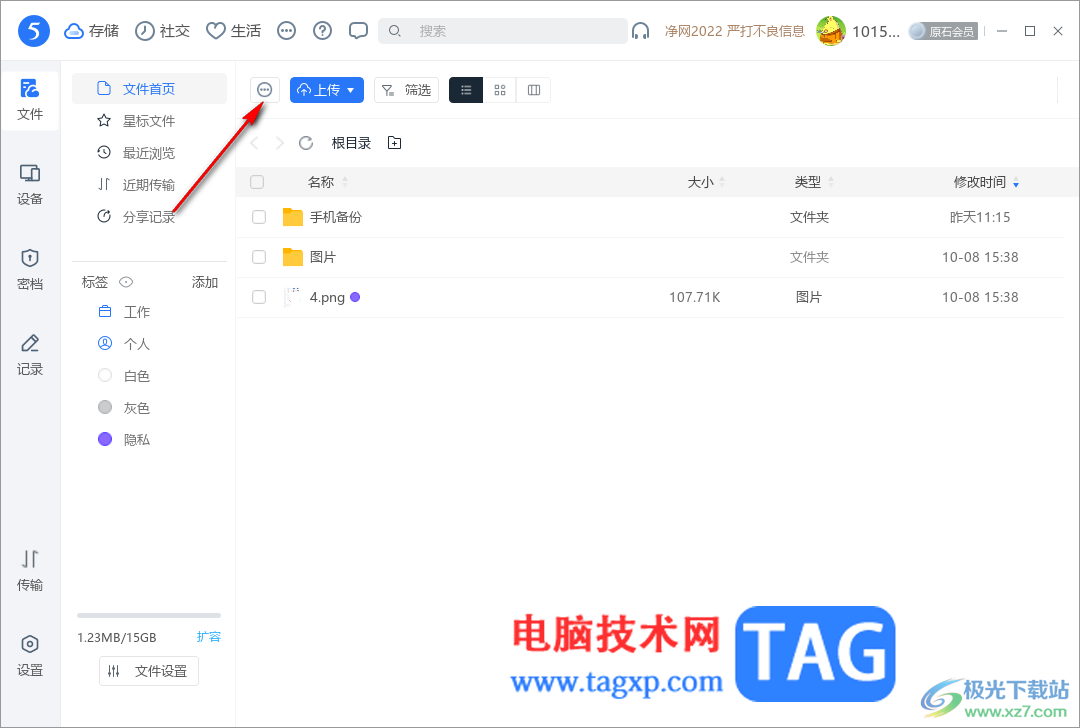
2.然后在该图标的下方出现两个选项,点击其中的【隐藏模式】选项。
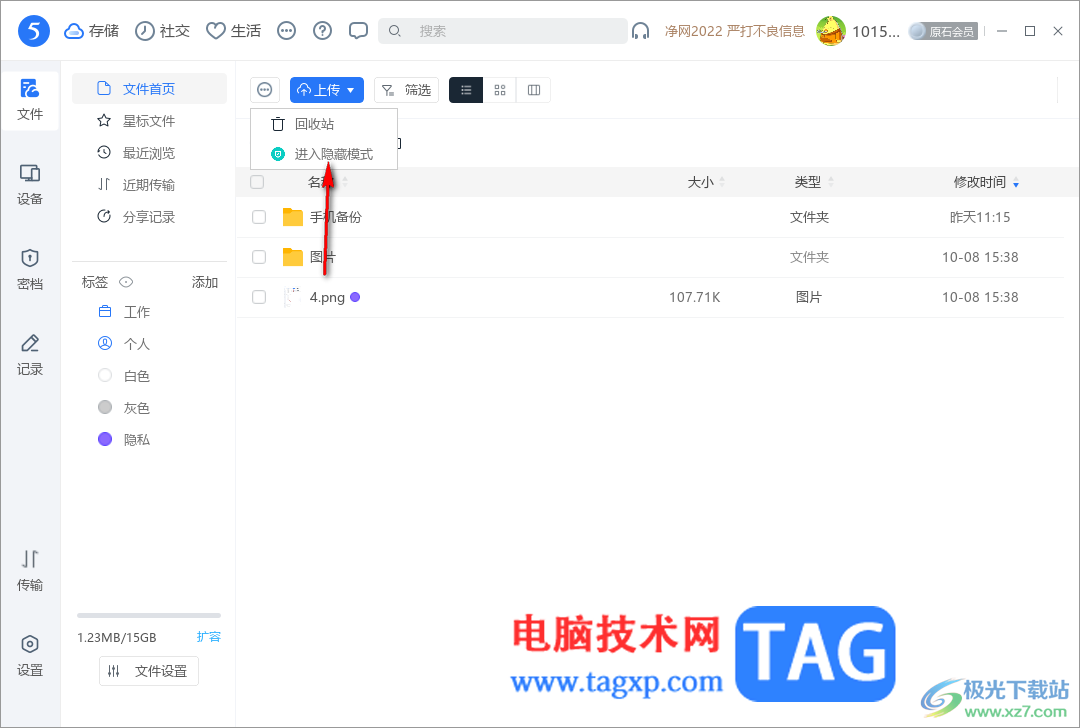
3.随后,会在页面上弹出一个你之前设置的隐藏模式的密码,如果你是第一次打开隐藏模式,那么就需要自定义设置一个密码进行使用。
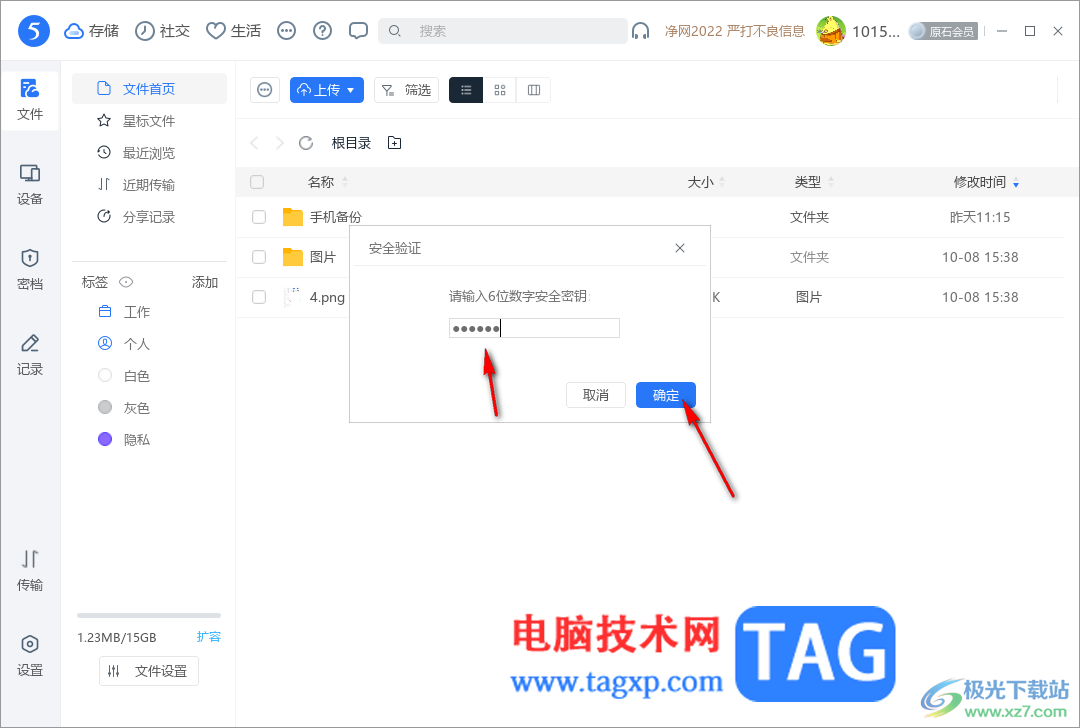
4.当我们进入了隐藏模式之后,直接在页面顶部的位置将【…】图标进行单击,在打开的窗口中点击【文档】选项。
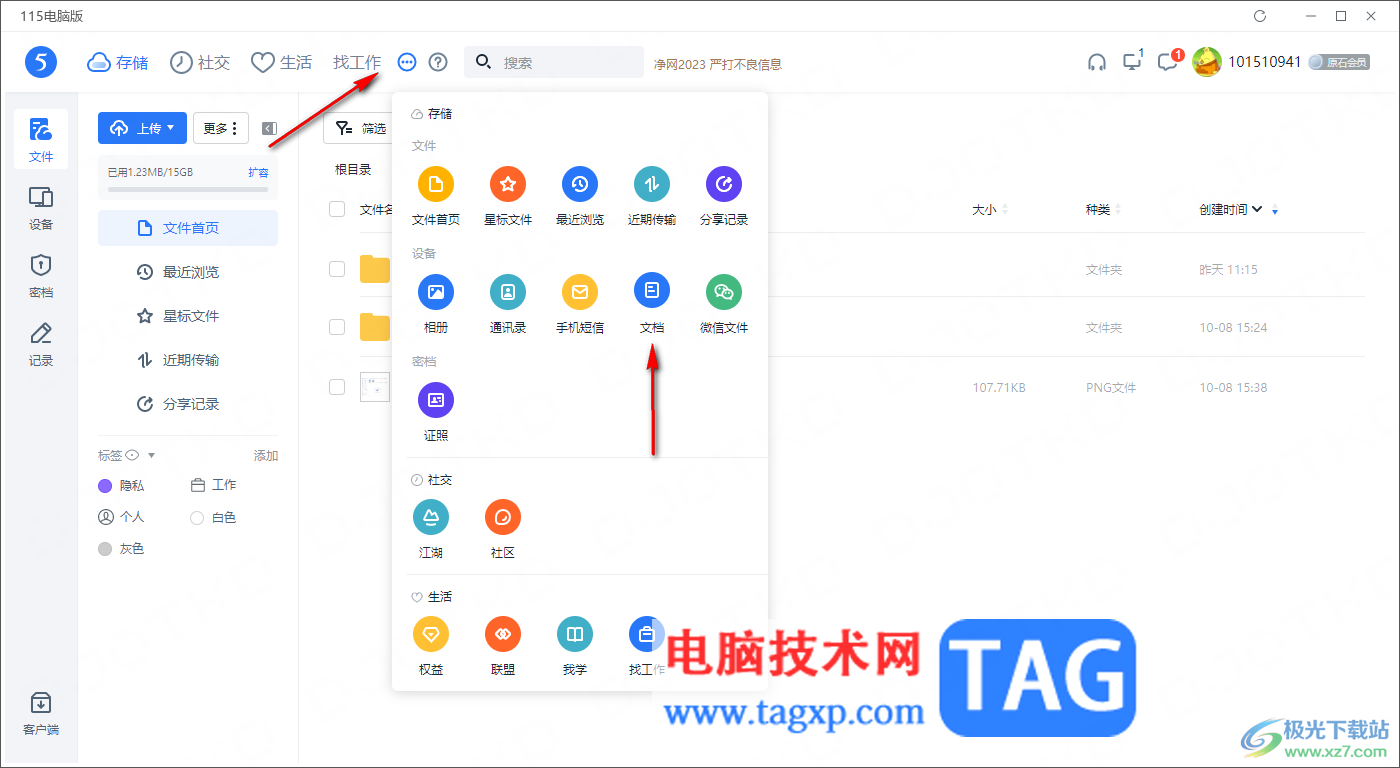
5.随后,在打开的页面中,点击【上传】按钮,随后即可打开一个上传文档的窗口。
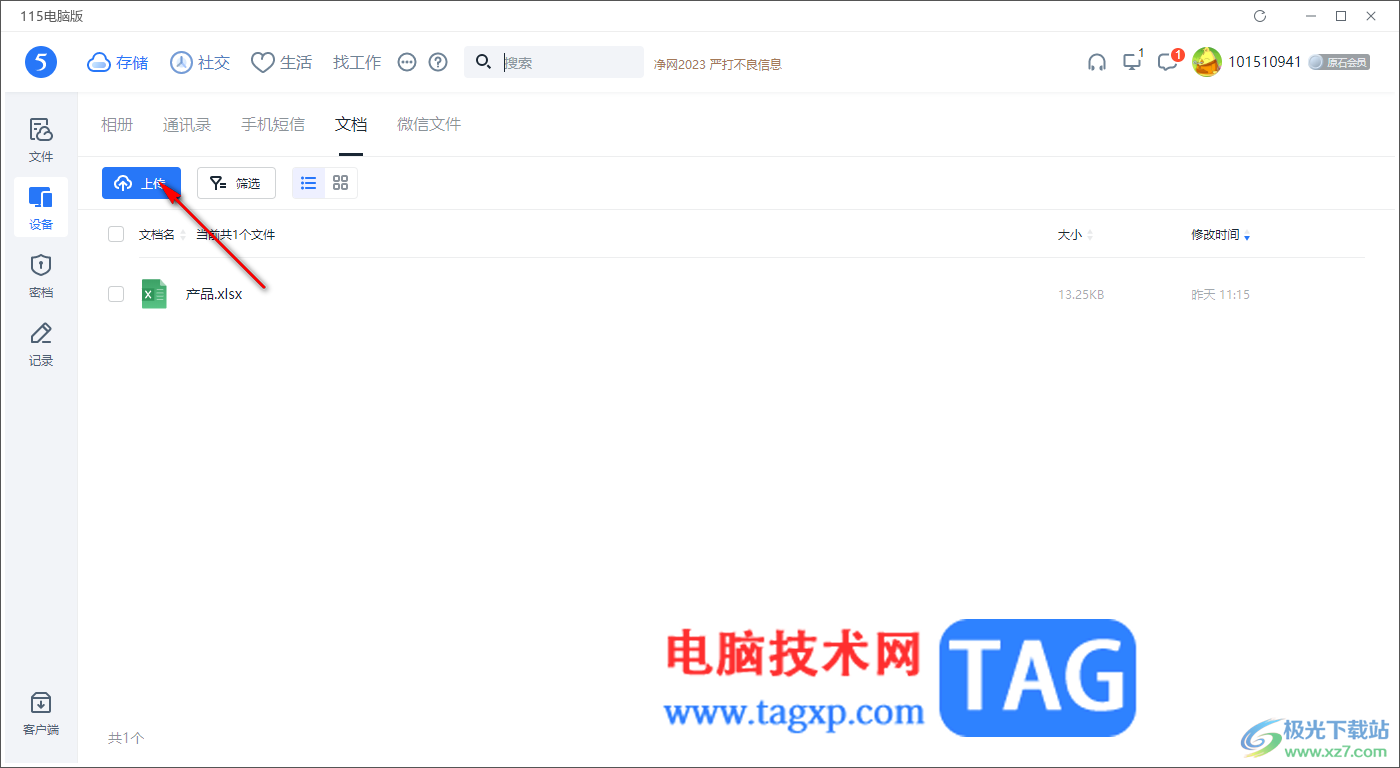
6.在该窗口中进行点击进入到本地页面,将需要进行加密的文档添加进来即可,添加进来文档之后,可以退出隐藏模式,下次需要打开该加密文档的时候,直接打开隐藏模式输入密钥即可。
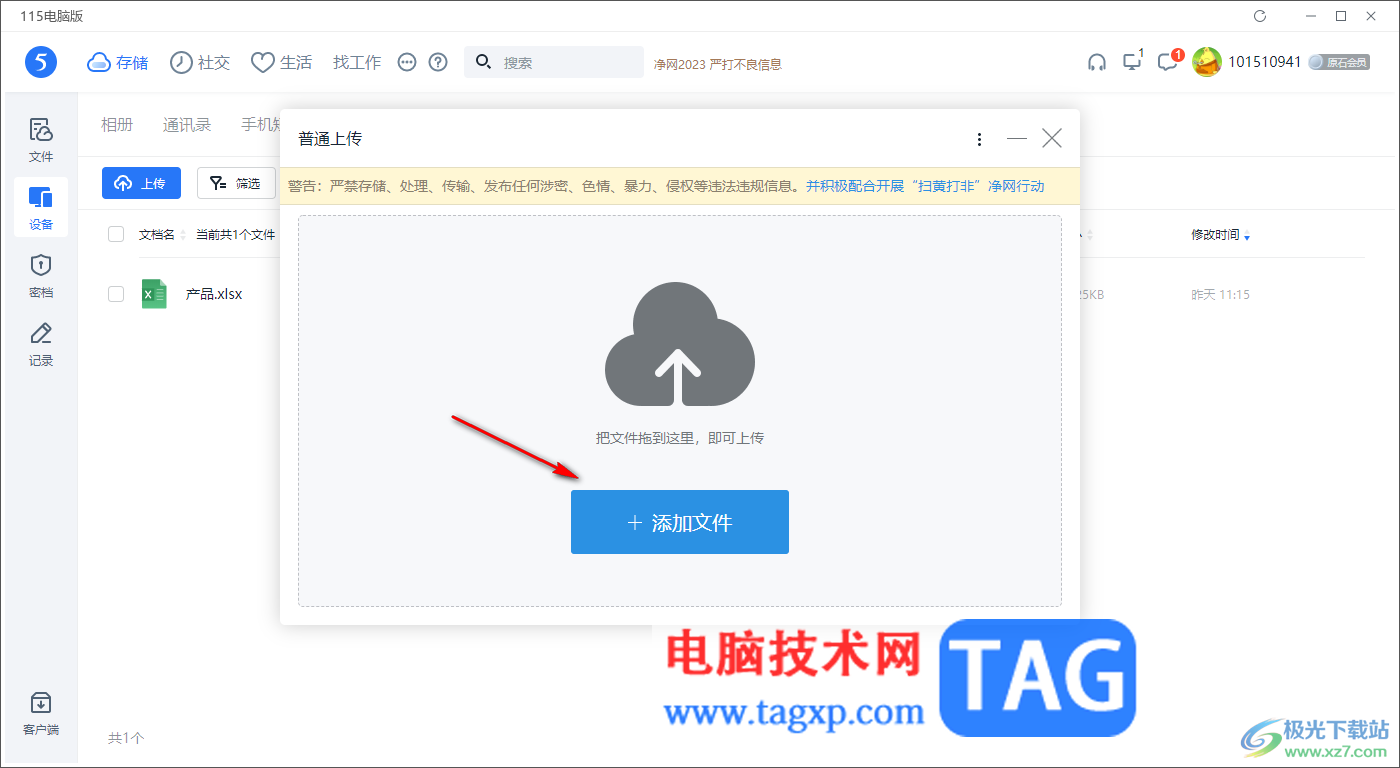
以上就是关于如何使用115网盘打开加密文档的具体操作方法,当你想要将一些比较私密的文档进行备份的时候,那么直接将这样的文档备份到隐藏模式的页面中进行保存即可,更好的保证了该文档的安全性,感兴趣的话可以操作试试。